最佳答案1、word转换成excel①纯文本转换如何将word中的纯文档转换成excel表格呢?首先。复制内容到excel,如下图所示:接着进行信息拆分。选中整列,点击:数据—分列—分隔符号—其他,输入“,”就可以将内容快速分离出来,整理成表格形式。②表格转换在word页面,选择“文件—另......
1、word转换成excel
①纯文本转换
如何将word中的纯文档转换成excel表格呢?
首先。复制内容到excel,如下图所示:

接着进行信息拆分。选中整列,点击:数据—分列—分隔符号—其他,输入“,”就可以将内容快速分离出来,整理成表格形式。
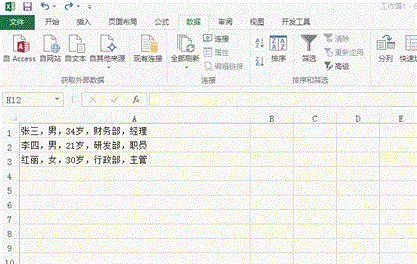
②表格转换
在word页面,选择“文件—另存为“或“F12”快捷键,选择”保存类型—网页”,将文档保存成网页。
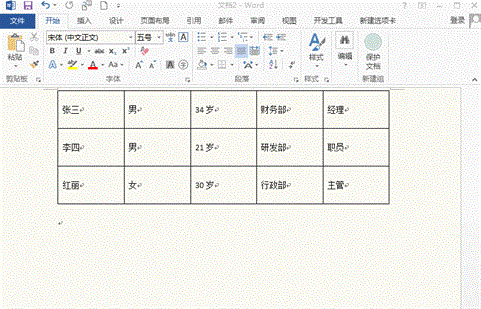
然后打开excel,选择“文件—打开—计算机”,找到刚才保存的“网页文件”,将word表格复制到excel中。
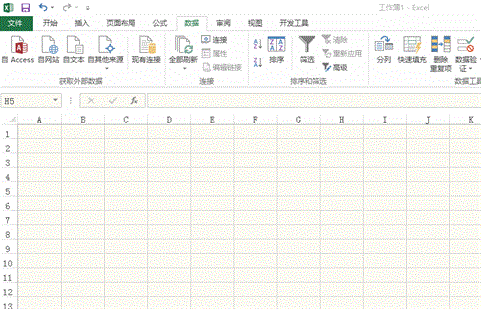
2、excel转word
①表格转换
下面来看看如何将excel中的表格转换到word中。
打开excel,复制整张表格,接着,在word中使用“链接与保留源格式”。当excel表格数据更改时,word可同步更新。
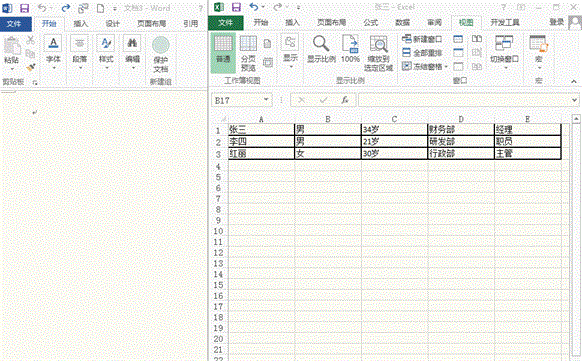
②快速填写表格
在word中有时需要快速插入excel中的数据完成表单,我们就可以借助word的“邮件合并”来快速进行。
首先,在word中建立与excel相同格式的表格,然后选择“邮件—开始邮件合并—信函”,接着选择“选择收件人—使用现有列表—添加excel表格”。
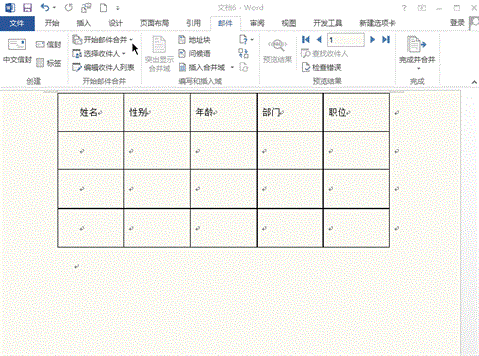
接着,选择“插入合并域”,按格式填写要插入的内容,然后点击“完成并合并—编辑单个文档”,填写要处理的页数。
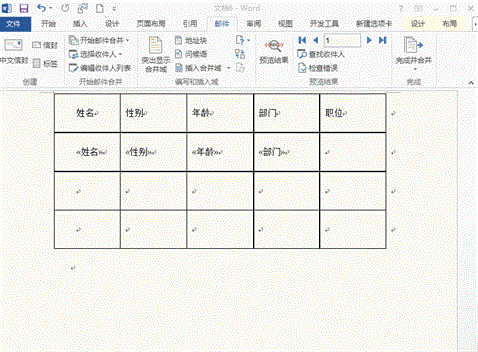
3、文件互转
如果想要直接转换文件格式,我们就需要借助转换工具了,选择“文件转excel”、“文件转word”,添加文件即可直接进行转换。









